Логитецх мишеви су популарни међу ИТ стручњацима и познати су по свом квалитету и издржљивости. Међутим, неки корисници су пријавили да њихов Логитецх миш не ради на Виндовс 11/10. Ако се суочите са овим проблемом, постоји неколико ствари које можете покушати да поново натерате миш да ради. Прво се уверите да је миш правилно прикључен у УСБ порт. Ако миш није укључен до краја, можда неће радити исправно. Такође, покушајте да користите други УСБ порт. Ако миш и даље не ради, покушајте да искључите миш и затим га поново укључите. Ако миш и даље не ради, покушајте да поново инсталирате софтвер Логитецх Моусе. Да бисте то урадили, идите на веб локацију Логитецх и преузмите најновију верзију софтвера. Када се софтвер инсталира, поново покрените рачунар и погледајте да ли миш сада ради. Ако миш и даље не ради, можда постоји проблем са самим мишем. У овом случају, можда ћете морати да контактирате Логитецх за подршку.
Мицрософт продавница проверите везу
У овом чланку ћемо видети шта треба да урадите ако сте Логитецх миш не ради на Виндовс 11/10 . Типично, Логитецх миш престаје да ради због неких уобичајених разлога као што су оштећени драјвер, накупљање прашине и прљавштине, истрошене батерије (у случају бежичног миша) итд. Овај проблем се такође може појавити због неисправног хардвера, али хардвера штета је мање вероватна. Овај чланак пружа нека ефикасна решења која ће вам помоћи да поправите Логитецх миш.

Логитецх миш не ради на Виндовс 11/10
Пре свега, поново покрените рачунар и видите да ли је проблем решен. Ако је проблем настао због мањег квара, он ће бити решен аутоматски након што поново покренете рачунар. Такође, замените батерије у свом Блуетоотх мишу, јер проблем може бити због истрошених батерија. Ако имате УСБ миш, укључите га у други УСБ порт и погледајте да ли то помаже. Ако Логитецх миш не ради на Виндовс 11/10 након покушаја ових основних провера, нешто друго узрокује проблем. Користите следеће исправке да бисте решили проблем.
- Покрените алатку за решавање проблема са хардвером и уређајима
- Вратите управљачки програм за Логитецх миш или деинсталирајте најновији Виндовс Упдате.
- Деинсталирајте и поново инсталирајте Логитецх драјвер за миш.
- Ажурирајте или поново инсталирајте драјвер за видео картицу
- Деинсталирајте и поново инсталирајте Логитецх Г ХУБ софтвер, а затим избришите потребне фасцикле.
- Вратите свој систем
- Ажурирајте системски БИОС
Хајде да детаљно погледамо све ове поправке.
1] Покрените алатку за решавање проблема са хардвером и уређајима
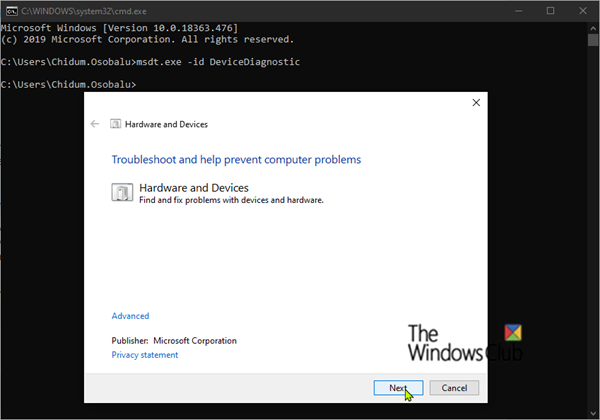
Алат за решавање проблема са хардвером и уређајима је аутоматизована алатка која помаже корисницима да реше проблеме који се јављају на њиховим хардверским уређајима. Покрените овај алат и видите да ли помаже. Не можете му приступити из поставки оперативног система Виндовс 11/10 јер тамо није доступан. Дакле, да бисте покренули алатку за решавање проблема са хардвером и уређајима, морате покренути команду на командној линији.
2] Вратите управљачки програм за Логитецх миш или деинсталирајте најновији Виндовс Упдате.
Према повратним информацијама већине погођених корисника, проблем је почео да се јавља након одређеног ажурирања за Виндовс. Када инсталирате Виндовс Упдате, неки управљачки програми се такође ажурирају (ако произвођач изда ажурирање за њих). У овом случају, проблем се може решити на следећа два начина:
- Вратите управљачки програм за Логитецх миш.
- Уклањање најновијег ажурирања за Виндовс.
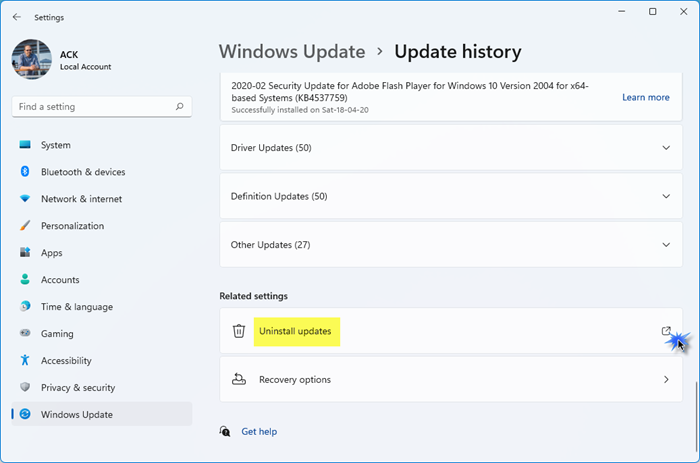
Можда ћете открити да недостаје опција Ролл Бацк за Логитецх драјвер миша. Разлог је једноставан; Виндовс није ажурирао ваш Логитецх драјвер. У том случају можете да деинсталирате најновију исправку за Виндовс. Овај метод ће функционисати ако се проблем појавио на вашем систему због инсталације Виндовс Упдате-а.
3] Деинсталирајте и поново инсталирајте Логитецх управљачки програм миша.
Ако горња поправка не помогне, деинсталирање и поновно инсталирање управљачког програма Логитецх миша може помоћи. Кораци за ово су једноставни. Пре деинсталирања драјвера миша, преузмите најновији драјвер миша са званичне веб странице. Морате да наведете информације о моделу вашег миша да бисте преузели драјвер са званичне веб странице. То је зато што након деинсталирања драјвера миша, ваш миш неће радити.
Пратите упутства у наставку да бисте деинсталирали Логитецх драјвер за миш:
- Отворите менаџер уређаја.
- Кликните десним тастером миша на Логитецх управљачки програм миша и изаберите Избришите уређај .
- Након што деинсталирате драјвер миша, отворите Филе Екплорер (Вин+Е) и покрените датотеку за инсталацију да бисте поново инсталирали драјвер миша.
4] Ажурирајте или поново инсталирајте управљачки програм графичке картице.
Неки корисници су пријавили да је проблем решен након ажурирања управљачког програма графичке картице. Отворите страницу Опциона ажурирања и погледајте да ли је доступно ажурирање за управљачки програм ваше графичке картице. Ако јесте, преузмите га и уклоните. Након тога, поново покрените систем.
Ако ажурирање није доступно, деинсталирајте и поново инсталирајте драјвер за видео картицу. Да бисте потпуно деинсталирали управљачки програм графичке картице, користите ДДУ (Деинсталација управљачког програма екрана). Пре деинсталирања драјвера, преузмите његову најновију верзију са званичне веб странице произвођача. Након што деинсталирате драјвер, покрените датотеку за подешавање да бисте поново инсталирали управљачки програм екрана.
5] Деинсталирајте и поново инсталирајте Логитецх Г ХУБ софтвер, а затим избришите потребне фасцикле.
Проверите да ли ваш миш ради добро без софтвера Логитецх Г ХУБ. Да бисте то урадили, деинсталирајте Логитецх Г ХУБ софтвер и тестирајте миш. Ако ваш миш ради добро након деинсталирања Логитецх Г ХУБ софтвера, проблем је због оштећених датотека Логитецх Г ХУБ. У том случају, избришите неке од софтверских датотека Логитецх Г ХУБ, а затим их поново инсталирајте.
- Отворите командни прозор за покретање и откуцајте |_+_|.
- Избришите фасцикле које припадају Логитецх Гаминг Софтваре и Г ХУБ.
- Поново отворите командни прозор Покрени и откуцајте |_+_|.
- Избришите фасцикле које припадају Логитецх Гаминг Софтваре и Г ХУБ.
- Поново покрените рачунар.
- Преузмите најновији Логитецх Г ХУБ софтвер и инсталирајте га.
6] Вратите свој систем
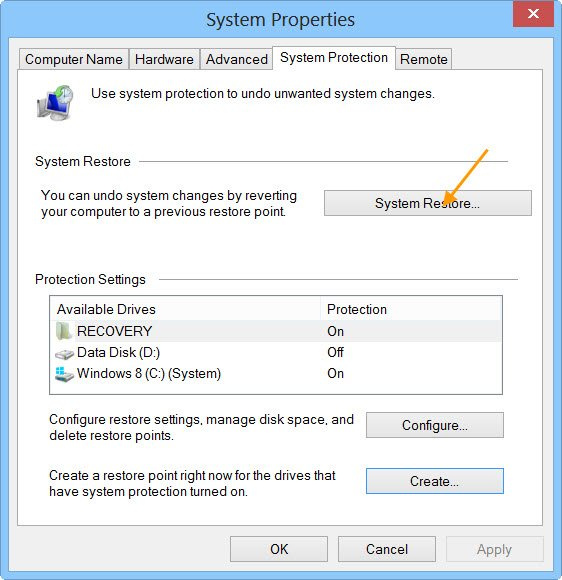
поново покрените Блуетоотх Виндовс 10
Такође можете вратити свој систем у претходно радно стање. Овај метод се зове Систем Ресторе и алатка Систем Ресторе се користи за ову сврху. Ако је ваш миш радио раније, можете да вратите свој систем на датум након којег је дошло до проблема.
7] Ажурирајте БИОС система
Ажурирање системског БИОС-а је од помоћи ако имате неких проблема са системом, као што су проблеми са перформансама и други проблеми. Ажурирајте БИОС система и видите да ли то помаже. Овај метод је функционисао за неке погођене кориснике. Ако имате мало знања о рачунарима, боље је да рачунар однесете стручњаку за рачунаре или сервисном центру да ажурира БИОС, уместо да сами покренете ажурирање БИОС-а.
читати : Показивач миша се помера када се притисну тастери са стрелицама.
Како натерати Логитецх миш да ради на Виндовс 11?
Ако ваш Логитецх миш не ради у оперативном систему Виндовс 11, можете испробати неке исправке као што су покретање алатке за решавање проблема са хардвером и уређајима, враћање уназад, ажурирање или поновна инсталација драјвера миша, ажурирање или поновно инсталирање управљачког програма графичке картице, итд. Објаснили смо неке од поправља. решите овај проблем у овом чланку.
Зашто мој бежични миш не ради у оперативном систему Виндовс 11?
Постоји много разлога зашто ваш бежични миш не ради у оперативном систему Виндовс 11, као што су истрошене батерије, оштећени или застарели драјвери миша, проблеми са сметњама са УСБ 3.0 уређајима или Ви-Фи сигналом (ако се ваша Ви-Фи фреквенција поклапа са Блуетоотх фреквенцијом) и итд.
Надам се да ово помаже.
Опширније : Осетљивост миша се аутоматски мења у Виндовс-у .















